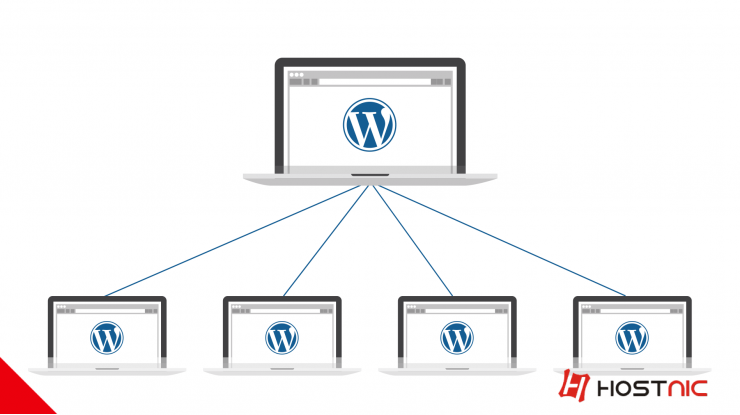
Panduan Utama Multisite : Cara Mengaktifkan Multisite Di WordPress
Jika anda belum mengetahui apa itu multisite ? silahkan klik kata itu nanti akan diarahkan ke halaman panduan multisite yang pertama, sekarang saatnya untuk mengaktifkan multisite. Bagaimana caranya ? Ini tergantung apakah website anda sudah ada atau masih baru di install. Hal ini juga tergantung apakah anda ingin menggunakan subdomain atau subdirektori pada situs jaringan anda.
- Jika anda menggunakan subdomain berarti anda memiliki alamat website seperti http://nama.domainanda.com .
- Jika anda menggunakan direktori berarti anda memiliki url nya seperti ini http://domainanda.com/nama .
Aktifkan Multisite pada installasi WordPress baru :
Untuk mengaktifkan multisite anda harus melewati beberapa langkah tambahan. Pertama, anda perlu menginstall wordpress dan mengijinkan multisite. Caranya sebagai berikut :
- Install WordPress dengan cara biasa. Download terlebih dahulu dan anda install seperti biasa di server atau komputer lokal.
- Buka file wp-config.php yang bisa anda temukan di folder tempat anda menginstall WordPress. Cari baris kode berikut :
/ * That’s it, stop editing! Happy blogging. * /
3. Tepat di atas baris kode tersebut anda tambahkan kode dibawah ini :
define (‘WP_ALLOW_MULTISITE’, true);
4. Sekarang anda simpan file wp-config.php tersebut.
Langkah berikutnya anda mengunjungi halaman admin dan menginstall Multisite.
- Di halaman admin, anda bisa membuka menu Tools > Setting Network. dan anda nantinya akan diminta untuk memilih subdomain atau subdirektori untuk installasi anda, selanjutnya pilih salah satu fungsi untuk jaringan anda.
- Selanjutnya, edit judul network/jaringan anda dan berikan alamar email untuk Administrator saat diminta.
- Tinggal klik tombol Install
Langkah terakhir adalah anda diharuskan menyalin beberapa kode yang telah disediakan WordPress dalam wp-config.php dan .htaccess.
Nanti anda akan diantarkan ke halaman seperti dibawah ini :
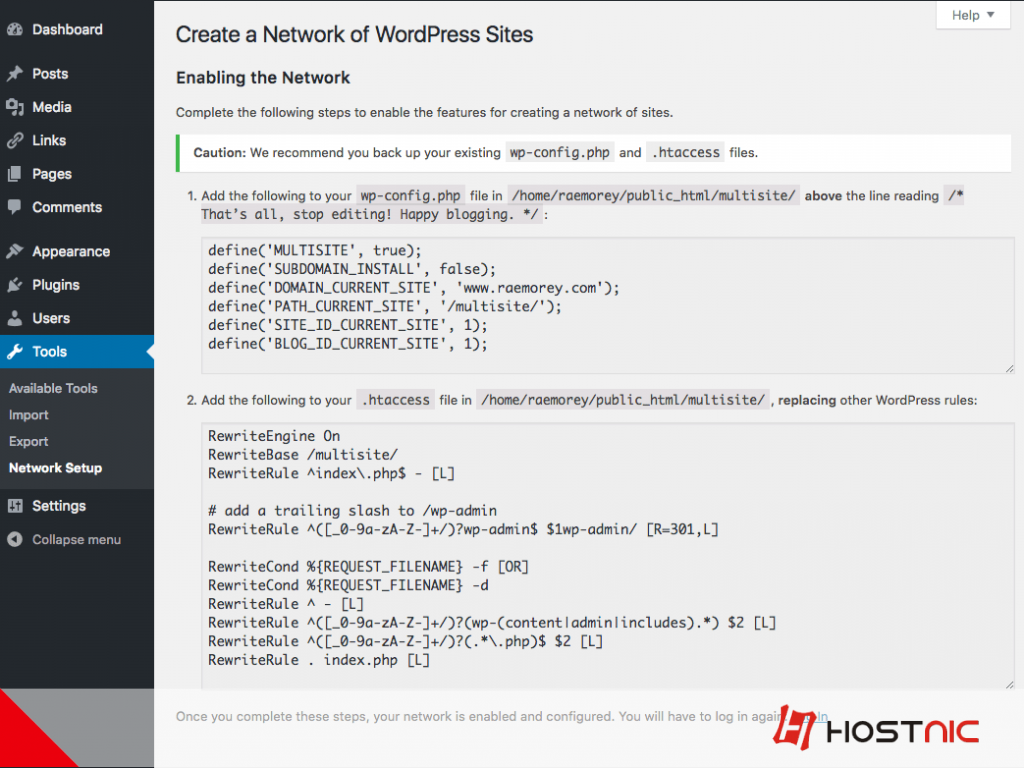
Sekarang anda membuka masing-masing wp-config.php dan juga .htaccess dan edit sesuai degnan teks yang disediakan dilayar. Jika anda tidak dapat menemukan .htaccess di server anda, mungkin saja secara default server menyembunyikannya, anda bisa mengubah pengaturan di editro kode anda jika anda menggunakannya untuk mengakses file nya dan simpan kedua file tersebut
Dan proses installasi sudah dimulai untuk melihar perubahannya anda diharuskan login lagi dan dasbor wordpress anda akan sedikit berebeda karena ada tambahan menu multisite.
Jika Menggunakan WordPress Yang Sudah Ada Untuk Mengaktifkan Multisite
Jika website wordpress nya sudah di install dan anda memutuskan untuk mengaktifkan multisite anda tinggal ikuti cara diatas hanya lewati saja proses download dan instalasi wordpress dari awalnya saja yang dilewat.
Nah, itu adalah panduan untuk proses aktivasi wordpress multisite dengan sangat mudah. Ikuti kami untuk update tutorial selanjutnya.
Author
